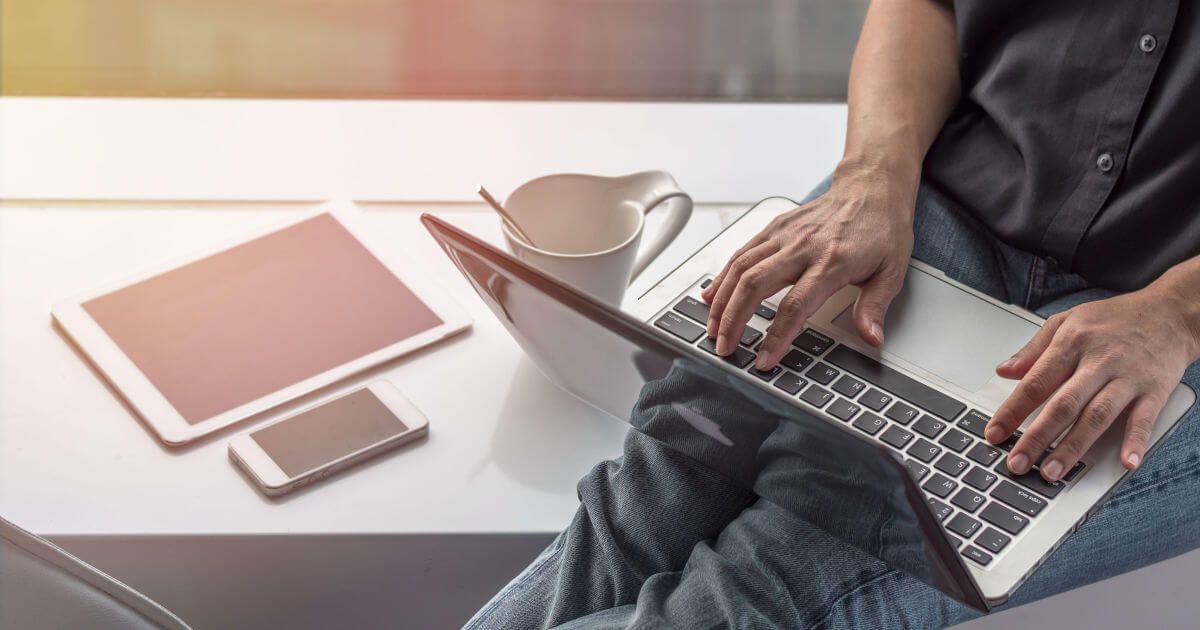Google Chrome को डिफ़ॉल्ट ब्राउज़र के रूप में कैसे परिभाषित करें?, मैक – Apple सहायता (FR) पर डिफ़ॉल्ट वेब ब्राउज़र के रूप में सफारी को परिभाषित करें
मैक पर डिफ़ॉल्ट वेब ब्राउज़र के रूप में सफारी को परिभाषित करें
Contents
- 1 मैक पर डिफ़ॉल्ट वेब ब्राउज़र के रूप में सफारी को परिभाषित करें
पूर्ण और तरल, Google Chrome वेब ब्राउज़रों के लिए एक मुफ्त संदर्भ के रूप में बाहर खड़ा है और अन्य प्रमुख अनुप्रयोगों जैसे कि मोज़िला फ़ायरफ़ॉक्स और माइक्रोसॉफ्ट एज (पूर्व-इंटरनेट एक्सप्लोरर) के सामने उत्कृष्ट स्थिति में है. कंप्यूटर के लिए अपनी विंडोज, मैक और लिनक्स संस्करण को पूरा करने के लिए, कैलिफ़ोर्निया फर्म एंड्रॉइड और आईओएस के साथ संगत एक मोबाइल संस्करण भी प्रदान करता है.
Google Chrome को डिफ़ॉल्ट ब्राउज़र के रूप में कैसे परिभाषित करें ?
आपके कंप्यूटर द्वारा उपयोग किए जाने वाले ऑपरेटिंग सिस्टम के आधार पर, आपका डिफ़ॉल्ट ब्राउज़र नहीं हो सकता है गूगल क्रोम. यदि आप बाद वाले का उपयोग करना चाहते हैं, तो आपको करना होगा Google Chrome कॉन्फ़िगर करें इस तरह के बहुत ही सरल ट्यूटोरियल के लिए धन्यवाद.
यदि आपने अभी एक नया कंप्यूटर खरीदा है, तो आपके पास अपने पसंदीदा ब्राउज़र तक पहुंच नहीं हो सकती है. वास्तव में, जो भी माध्यम (कंप्यूटर, टैबलेट या स्मार्टफोन) हो, प्रत्येक ऑपरेटिंग सिस्टम अपने स्वयं के डिफ़ॉल्ट ब्राउज़र को परिभाषित करता है. आम तौर पर, पीसी इंटरनेट एक्सप्लोरर का उपयोग करते हैं जबकि एमएसी बल्कि सफारी में बदल रहे हैं.
Google Chrome को डिफ़ॉल्ट ब्राउज़र के रूप में परिभाषित करें
1. खुला गूगल क्रोम. पर क्लिक करें मेन्यू : यह शीर्ष दाईं ओर तीन ऊर्ध्वाधर बिंदुओं का आइकन है. फिर क्लिक करें समायोजन.
2. एक नया टैब खुलता है. खंड पर जाएं डिफ़ॉल्ट ब्राउज़र, फिर क्लिक करें गलती करना.
3. पृष्ठ अपडेट किया गया है और अब प्रदर्शित करता है Google Chrome आपका डिफ़ॉल्ट ब्राउज़र है.
4. यदि आपके पास विंडोज 10 है, तो डिफ़ॉल्ट एप्लिकेशन विंडो खुल जाएगी. पर क्लिक करें गूगल क्रोम इसे डिफ़ॉल्ट ब्राउज़र के रूप में परिभाषित करने के लिए.
इस प्रकार, जैसे ही आप किसी भी प्रोग्राम से हाइपरटेक्स्ट लिंक या इंटरनेट शॉर्टकट पर क्लिक करते हैं, यह उत्तरार्द्ध है जो अनुरोधित पृष्ठ को प्रदर्शित करने के लिए खुला होगा. लेकिन यह पैरामीटर तय नहीं है: आप इसे संशोधित कर सकते हैं और किसी अन्य डिफ़ॉल्ट वेब ब्राउज़र का विकल्प चुन सकते हैं.
Google Chrome को अच्छी तरह से कॉन्फ़िगर करने में मदद करने के लिए अन्य ट्यूटोरियल खोजें:
- अपने Google खाते को Google Chrome से कैसे कनेक्ट करें ?
- अपने Google Chrome सेटिंग्स को अपने Google खाते में कैसे सिंक्रनाइज़ करें ?
- Google Chrome पर सिंक्रनाइज़ेशन को सक्रिय या निष्क्रिय कैसे करें ?
- Google Chrome पर एक थीम कैसे स्थापित करें ?
- Google Chrome को कैसे अपडेट करें ?
- फ्रेंच में Google Chrome कैसे प्राप्त करें ?
- Google Chrome से याहू को कैसे निकालें ?
- Google Chrome बिंग को कैसे हटाएं ?
- Google Chrome पर होम पेज कैसे बदलें ?
- Google Chrome पर खोज इंजन कैसे बदलें ?
- Google Chrome कैसे रीसेट करें ?
- बहुत अच्छा प्रदर्शन
- उपयोग करने के लिए सरल और सुखद
- एक अच्छी तरह से ब्राउज़र
पूर्ण और तरल, Google Chrome वेब ब्राउज़रों के लिए एक मुफ्त संदर्भ के रूप में बाहर खड़ा है और अन्य प्रमुख अनुप्रयोगों जैसे कि मोज़िला फ़ायरफ़ॉक्स और माइक्रोसॉफ्ट एज (पूर्व-इंटरनेट एक्सप्लोरर) के सामने उत्कृष्ट स्थिति में है. कंप्यूटर के लिए अपनी विंडोज, मैक और लिनक्स संस्करण को पूरा करने के लिए, कैलिफ़ोर्निया फर्म एंड्रॉइड और आईओएस के साथ संगत एक मोबाइल संस्करण भी प्रदान करता है.
पूर्ण और तरल, Google Chrome वेब ब्राउज़रों के लिए एक मुफ्त संदर्भ के रूप में बाहर खड़ा है और अन्य प्रमुख अनुप्रयोगों जैसे कि मोज़िला फ़ायरफ़ॉक्स और माइक्रोसॉफ्ट एज (पूर्व-इंटरनेट एक्सप्लोरर) के सामने उत्कृष्ट स्थिति में है. कंप्यूटर के लिए अपनी विंडोज, मैक और लिनक्स संस्करण को पूरा करने के लिए, कैलिफ़ोर्निया फर्म एंड्रॉइड और आईओएस के साथ संगत एक मोबाइल संस्करण भी प्रदान करता है.
मैक पर डिफ़ॉल्ट वेब ब्राउज़र के रूप में सफारी को परिभाषित करें

सफारी आपके मैक के प्रारंभिक कॉन्फ़िगरेशन के दौरान डिफ़ॉल्ट ब्राउज़र है. यदि आप गलती से एक डिफ़ॉल्ट ब्राउज़र बदलते हैं या यदि आप केवल एक डिफ़ॉल्ट ब्राउज़र के रूप में सफारी को फिर से परिभाषित करना चाहते हैं, तो आप आसानी से इस सेटिंग को समायोजित कर सकते हैं.
![]()
- अपने मैक पर, Apple मेनू चुनें

> सिस्टम सेटिंग्स, फिर साइडबार में “कार्यालय और डॉक” पर क्लिक करें. आपको स्क्रीन को नीचे स्क्रॉल करना पड़ सकता है. कार्यालय और डॉक सेटिंग्स खोलें
कुछ एप्लिकेशन डिफ़ॉल्ट रूप से परिभाषित के अलावा एक ब्राउज़र में वेब पेज खोलते हैं.
डिफ़ॉल्ट ब्राउज़र
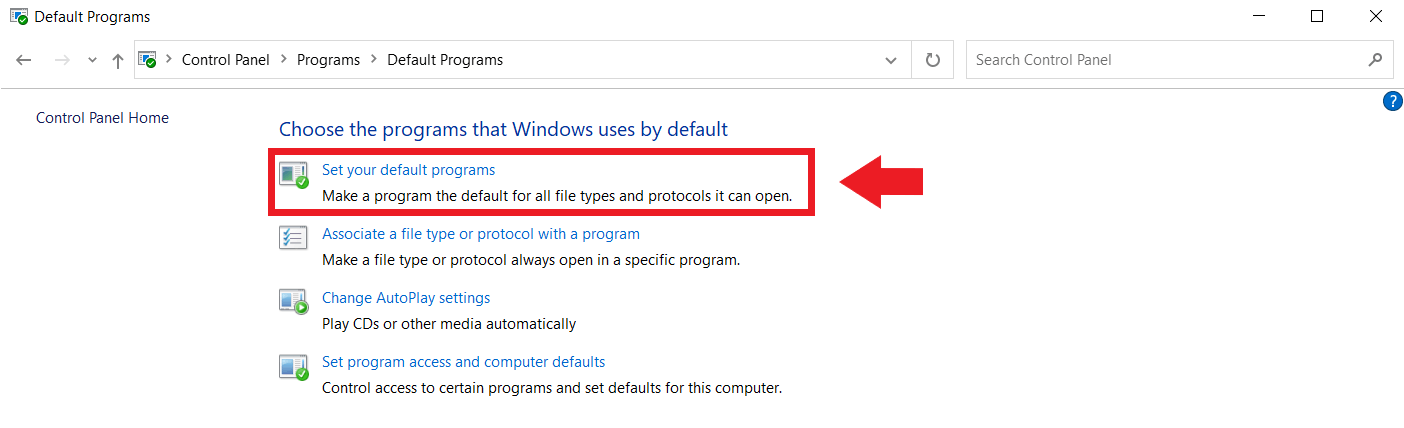
कॉन्फ़िगरेशन पैनल के माध्यम से जाने के बजाय, आप विंडोज शॉर्टकट भी दबा सकते हैं [विंडोज] + [i] सीधे पैरामीटर खोलने के लिए. यहां, “एप्लिकेशन” पर जाएं और फिर “डिफ़ॉल्ट अनुप्रयोगों” में.
चरण 3: “मानक अनुप्रयोगों” में, अनुभाग में अपने पसंदीदा ब्राउज़र का चयन करें ” वेब ब्राउज़र “ डिफ़ॉल्ट ब्राउज़र के रूप में. कृपया ध्यान दें कि आपका पसंदीदा ब्राउज़र पहले से ही स्थापित होना चाहिए.
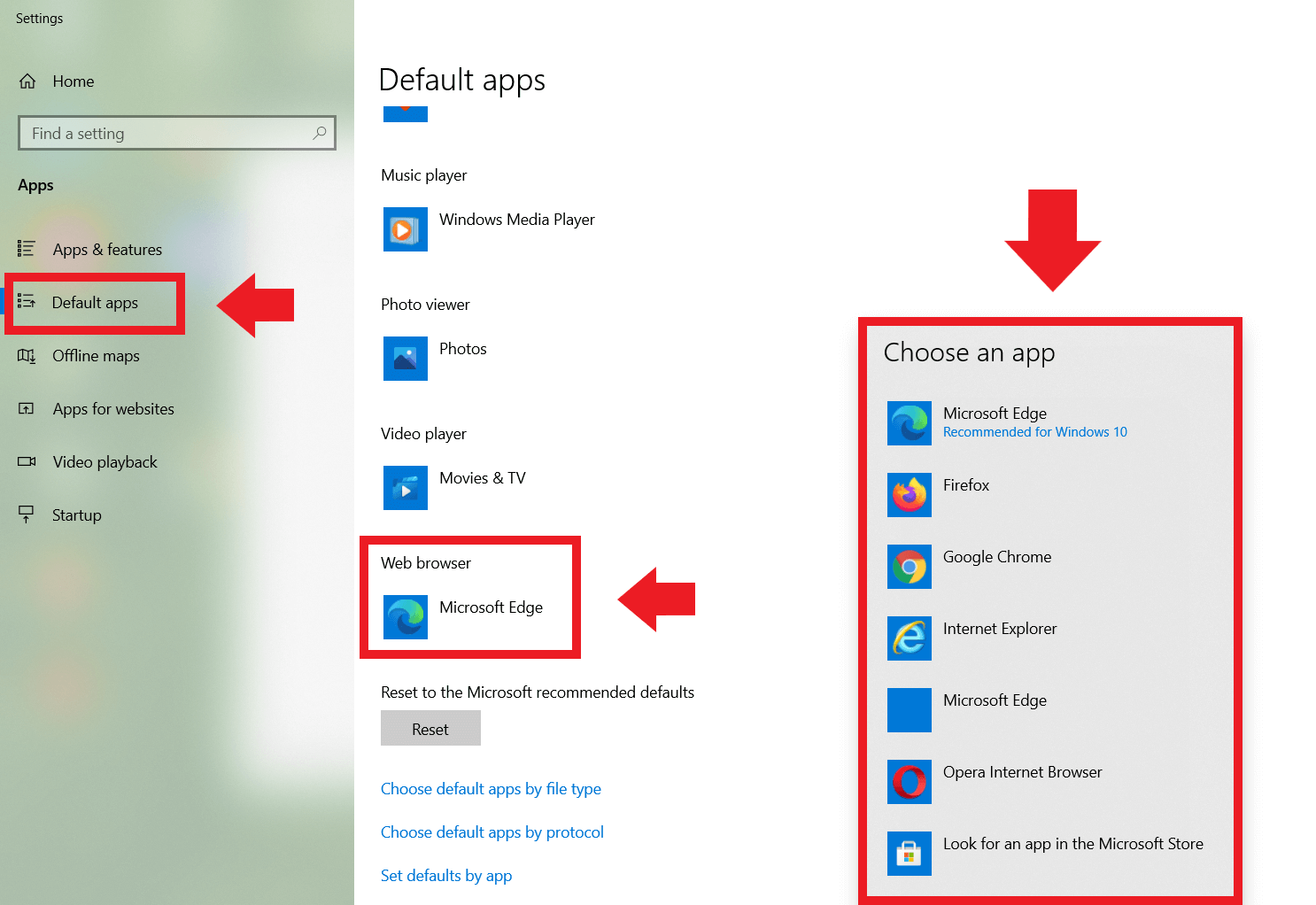
FAQ: डिफ़ॉल्ट ब्राउज़र को परिभाषित करें
आप भी परिभाषित कर सकते हैं अपनी पसंद का ब्राउज़र अपनी पसंद ब्राउज़र में सीधे डिफ़ॉल्ट ब्राउज़र के रूप में. ऐसा करने के लिए, अपनी पसंद के ब्राउज़र को खोलें और हमारे चरण -बी -स्टेप निर्देशों का पालन करें.
कैसे क्रोम को डिफ़ॉल्ट ब्राउज़र बनाने के लिए ?
स्टेप 1 : Google Chrome में, ऊपरी दाएं कोने पर जाएं और “प्लस” के लिए थ्री -पॉइंट आइकन पर क्लिक करें, फिर “सेटिंग्स” का चयन करें.
दूसरा कदम: “सेटिंग्स” मेनू में, “डिफ़ॉल्ट ब्राउज़र” के तहत, क्लिक करें “डिफ़ॉल्ट रूप से परिभाषित करें” डिफ़ॉल्ट ब्राउज़र के रूप में Chrome का चयन करने के लिए. यदि विकल्प चयन के लिए उपलब्ध नहीं है, तो क्रोम पहले से ही डिफ़ॉल्ट ब्राउज़र है.
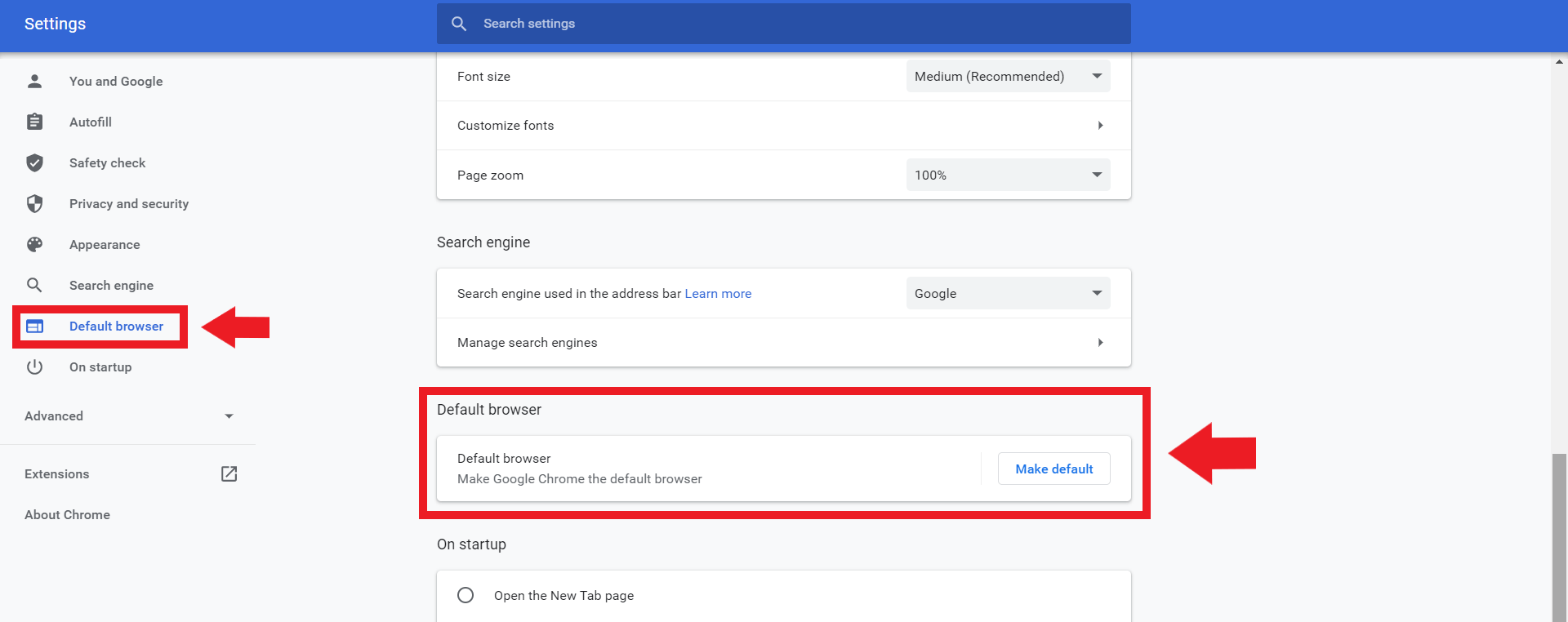
डिफ़ॉल्ट ब्राउज़र के रूप में फ़ायरफ़ॉक्स को कैसे कॉन्फ़िगर करें ?
स्टेप 1 : मोज़िला फ़ायरफ़ॉक्स में, “अधिक” के लिए तीन -Dashes आइकन पर जाएं, फिर “सेटिंग्स” पर क्लिक करें.
दूसरा कदम: “सामान्य” के तहत, फ़ायरफ़ॉक्स को अपना डिफ़ॉल्ट ब्राउज़र बनाने के लिए “डिफ़ॉल्ट रूप से निश्चित” पर क्लिक करें.
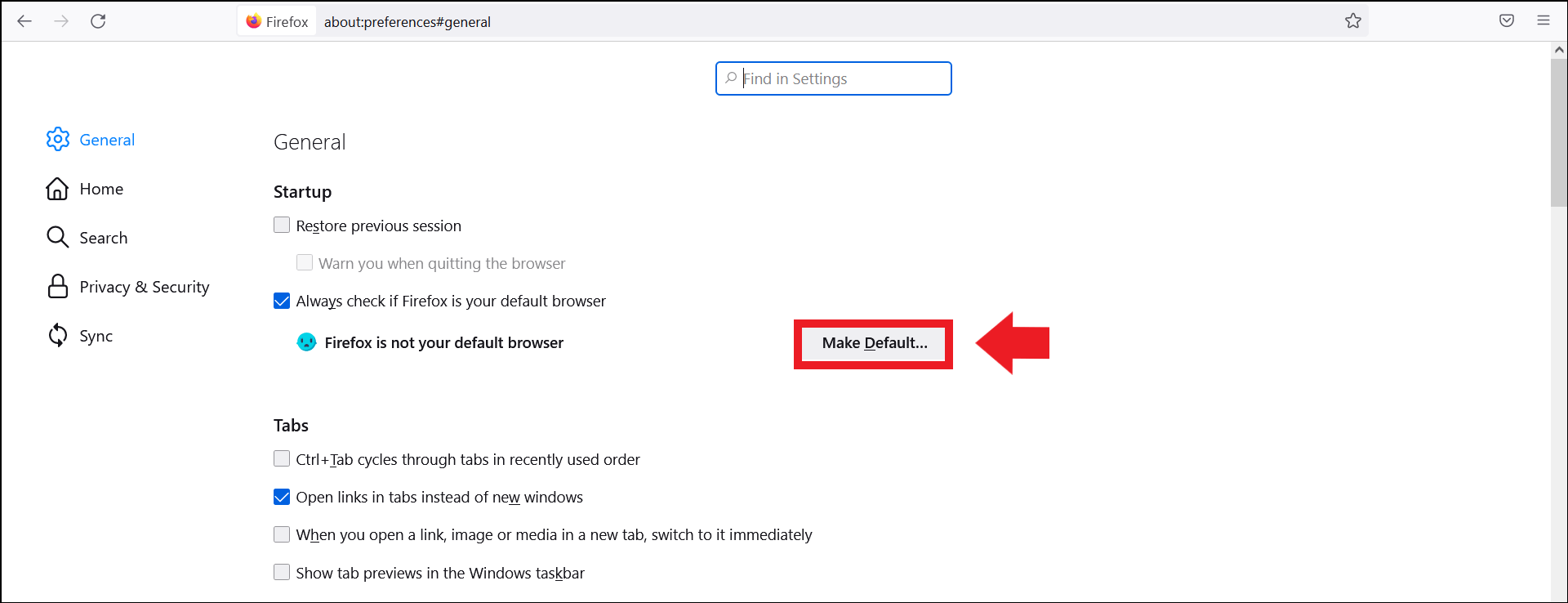
डिफ़ॉल्ट ब्राउज़र के रूप में Microsoft एज को कैसे परिभाषित करें ?
स्टेप 1 : Microsoft एज ब्राउज़र में, “प्लस” के लिए थ्री -पॉइंट आइकन पर क्लिक करें, फिर “सेटिंग्स” पर पर क्लिक करें.
दूसरा कदम: जाओ “डिफ़ॉल्ट ब्राउज़र”, बाएं साइडबार में, और डिफ़ॉल्ट ब्राउज़र के रूप में एज को परिभाषित करें.

डिफ़ॉल्ट ब्राउज़र ओपेरा कैसे बनाएं ?
स्टेप 1 : ओपेरा में, बाएं मेनू पर जाएं और “सेटिंग्स” के लिए दांतेदार पहिया आइकन पर क्लिक करें.
दूसरा कदम: “सेटिंग्स” मेनू में, “डिफ़ॉल्ट ब्राउज़र” फ़ील्ड के माध्यम से स्क्रॉल करें. ओपेरा को डिफ़ॉल्ट मान के रूप में परिभाषित करें.
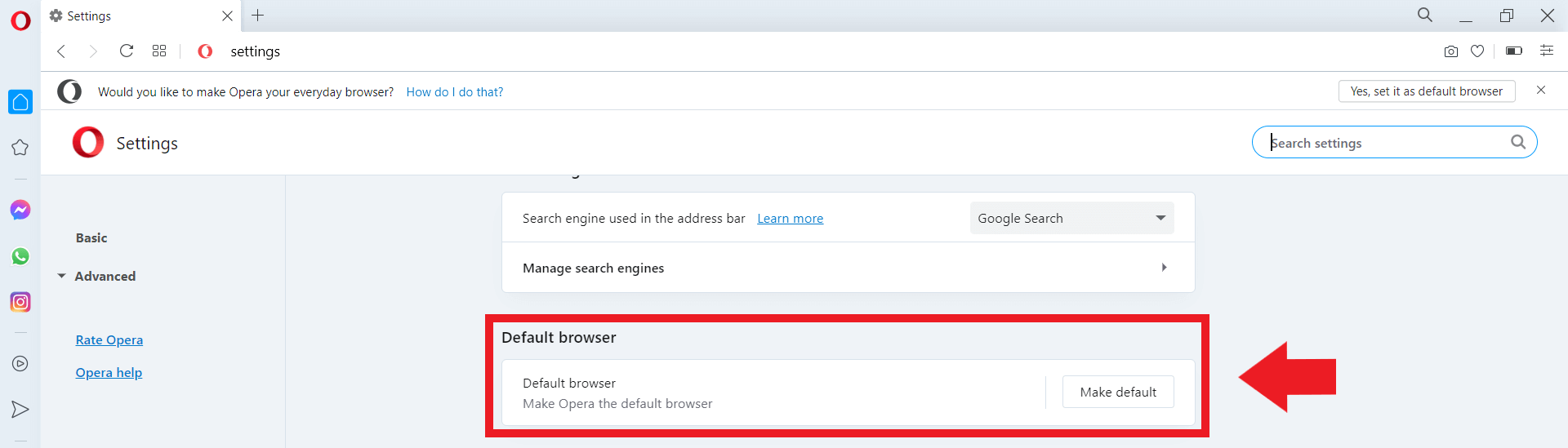
- 01/21/2022
- वेब विकास
इसी तरह के लेख

सुरक्षित ब्राउज़र: क्रोम, फ़ायरफ़ॉक्स, एज और अन्य की तुलना
- 09/16/2021
- इंटरनेट पर बेचें
सभी ब्राउज़र परिभाषा के अनुसार सुरक्षित नहीं हैं. यहां तक कि सबसे महत्वपूर्ण आपूर्तिकर्ताओं में भी, डेटा में वास्तविक अंतर और डेटा की गोपनीयता हैं. क्रोम, फ़ायरफ़ॉक्स, एज और अन्य की इस तुलना में, हम फ्लैगशिप ब्राउज़रों की सुरक्षा खामियों की जांच करते हैं, उनके फायदे और नुकसान को उजागर करते हैं और प्रकट करते हैं कि कौन से लोग हैं ..
कुकीज़ को अक्षम करें: कुकीज़ को कैसे अक्षम करें ?
- 12/13/2018
- वेबसाइटों का निर्माण
कुकीज़ वेबसाइटों के संचालन को सुविधाजनक बनाने और कुछ वेब एप्लिकेशन उपलब्ध कराने के लिए डेटा स्टोर कर सकते हैं. हालांकि, उनका उपयोग उपयोगकर्ता गतिविधियों का पालन करने के लिए किया जा सकता है और इसलिए उपयोगकर्ताओं की गोपनीयता को प्रभावित करते हैं. इसलिए आंशिक रूप से या पूरी तरह से कुकीज़ को निष्क्रिय करने के लिए अच्छे कारण हैं या केवल उन्हें अधिकृत करते हैं ..
विंडोज 10 टास्कबार पर एक वेबसाइट पिन करें
- 03/30/2022
- इंटरनेट पर बेचें
विंडोज 10 टास्कबार में किसी वेबसाइट को पिन करना मुश्किल नहीं है. बस एज ब्राउज़र का उपयोग करें. लेकिन अगर आप विंडोज टास्कबार में फ़ायरफ़ॉक्स या Google क्रोम जैसे किसी अन्य ब्राउज़र से इंटरनेट लिंक को पिन करना चाहते हैं, तो आपको थोड़ा टिप का पालन करना होगा. हम आपको समझाते हैं कि यह कैसे काम करता है.
कैसे Microsoft एज की स्थापना रद्द करने के लिए
- 05/26/2023
- वेब विकास
Microsoft Edge, Windows का डिफ़ॉल्ट ब्राउज़र अनइंस्टॉल करें, ऐसा लगता है कि यह अधिक जटिल है. क्योंकि भले ही आप एज को हटाने में कामयाब रहे हों, Microsoft अपडेट के माध्यम से इसे पुनर्स्थापित करने की कोशिश करता है. यहां बताया गया है कि अपने कंप्यूटर से Microsoft एज को स्थायी रूप से कैसे हटाएं, चरण दर चरण.
ओपेरा जीएक्स: गेमिंग ब्राउज़र विस्तार से
- 01/26/2022
- इंटरनेट पर बेचें
ओपेरा GX गेमर्स की आवश्यकताओं को पूरा करने के लिए प्रसिद्ध ओपेरा ब्राउज़र, टेलर -मैड का संस्करण है. इसके व्यक्तिगत डिजाइन के अलावा, इस विशेष संस्करण को कई व्यावहारिक कार्यों और अच्छी तरह से -प्रासंगिक समाचार तारों की विशेषता है, अन्य चीजों के बीच. यहाँ इस गेमिंग ब्राउज़र की प्रमुख विशेषताओं और नवाचारों का सारांश है.